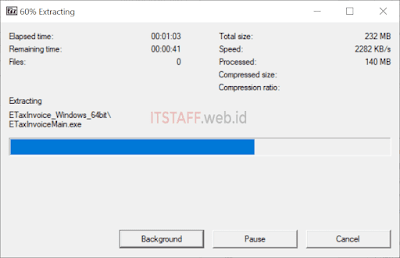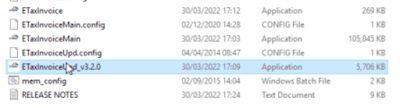Hari ini saya dihadapkan dengan aplikasi eFaktur yang tidak bisa dibuka dengan pesan error eFaktur versi anda belum terupdate. Versi yang sedang berjalan adalah eFaktur v3.0.1, sedangkan versi terbarunya adalah v3.2.0. Dengan versi baru ini ditandai adanya perubahan PPN 11% sejak awal April 2022. Kenaikan 11% merupakan amanat dari Pasal 7 UU No. 7 Tahun 2021 tentang Harmonisasi Peraturan Perpajakan (UU HPP). Okelah kalau begitu, tanpa basa-basi lagi, langsung saja mari kita mulai...
Solusinya adalah
1. Update Online (Automatic)
Komputer desktop atau laptop kalian harus terhubung ke internet untuk melakukan update, tekan Yes untuk update otomatis secara online. Jika update online tidak berhasil maka akan muncul gambar dibawah ini.
2. Update Offline (Manual)
2.1. Download Installer atau File Update
Download Aplikasi eFaktur 3.2.0.0 11 Persen terlebih dahulu, sesuaikan dengan sistem operasi bit di komputer desktop atau laptop kalian.
2.2. Extract File Zip
Setelah di download ⇒ klik kanan Extract Here pada file ETaxInvoice_Windows_Versi_3.2_64bit.zip
2.3. Extract File Exe
Selanjutnya adalah extract file exe ⇒ klik kanan Extract Here pada file ETaxInvoice_Windows_64bit.exe
2.4. Rename Folder & Copy File DB
Setelah berhasil di extract file exe, maka muncul folder eFaktur baru dengan nama ETaxInvoice_Windows_64bit, kalian bisa biarkan dengan nama tersebut atau menggantinya, disini saya mengganti menjadi EFaktur_Windows_64bit karena yang sudah berjalan adalah nama EFaktur_Windows_64bit.
Selanjutnya adalah mengcopy folder DB lama yang sebelumnya menggunakan eFaktur v3.0.1 ⇒ paste ke folder eFaktur yang baru tadi, yang sudah saya rename menjadi EFaktur_Windows_64bit.
ATTENTION
Pastikan kalian sudah copy folder DB lama ke folder eFaktur yang baru, setelah itu ikuti langkah 2.5. Update ETaxInvoiceUpd.exe
Pastikan kalian sudah copy folder DB lama ke folder eFaktur yang baru, setelah itu ikuti langkah 2.5. Update ETaxInvoiceUpd.exe
2.5. Update & Rename File Update
Setelah berhasil mencopy folder DB, langkah selanjutnya adalah menjalan ETaxInvoiceUpd.exe ⇒ double klik saja dan tunggu beberapa saat. Jika sudah kalian bisa mengganti nama ETaxInvoiceUpd.exe menjadi ETaxInvoiceUpd_v3.2.0.exe atau abaikan saja, yang penting kalian tidak menjalankan aplikasi tersebut.
2.6. Running EFaktur 3.2.0
Selesai, coba jalankan aplikasi eFaktur seperti biasa.
2.7. Setting Certificate Digital
Jangan lupa untuk melakukan setting ulang sertfikat digital pada aplikasi eFaktur v.3.2.0 yang baru.
- Download Sertifikat Digial memalui website efaktur.pajak.go.id
- Setelah di download, buka aplikasi eFaktur v3.2.0 yang baru, lalu login.
- Klik menu Referensi ⇒ Administrasi Sertifikat ⇒ pada tab Sertifikat User, pilih Open ⇒ pilih File Setifikat yang sudah di download ⇒ Open ⇒ lalu masukkan "Passphrase" ⇒ OK
Itu saja cara update eFaktur terbaru yang saya lakukan. Jika kesulitan atau masih bingung dengan cara diatas, bisa contact saya IT Freelance Jakarta, secepatnya saya balas.